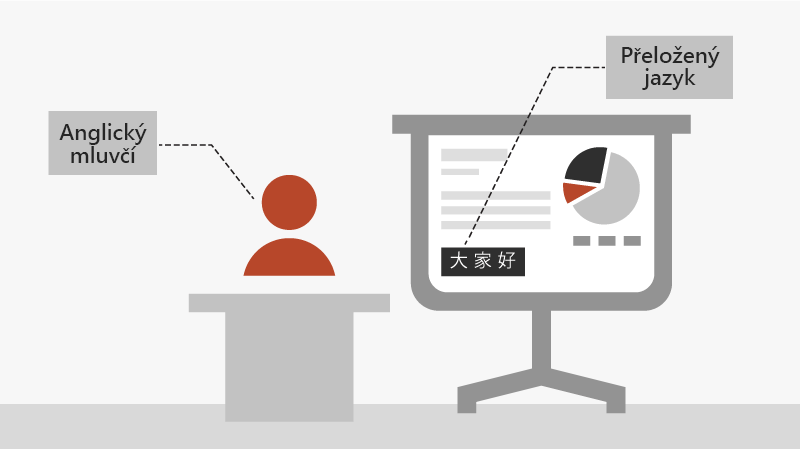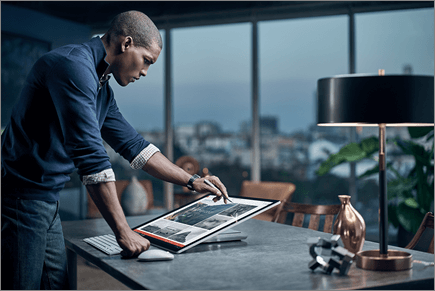Předvést powerpointovou prezentaci
Spusťte prezentaci.
-
Na kartě prezentace vyberte od začátku. Když teď pracujete s PowerPointem na jednom monitoru a chcete zobrazit zobrazení prezentujícího, klikněte v zobrazení prezentace na ovládacím panelu v levém dolním rohu na ovládacím panelu vlevo dole vyberte tři tečky a pak Zobrazit zobrazení prezentujícího.
-
Pokud chcete přejít na předchozí nebo další snímek, vyberte Předchozí nebo Další.
-
Všechny snímky v prezentaci zobrazíte, když vyberete Zobrazit všechny snímky.
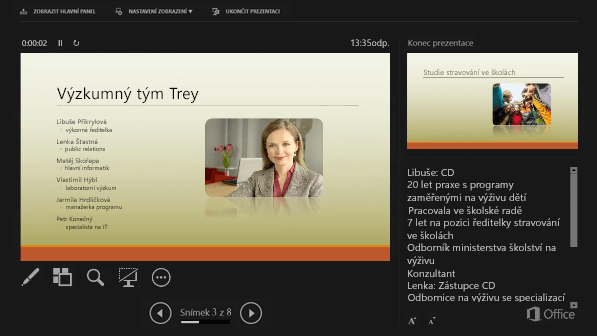
Poznámky
Poznámky lektora při prezentaci uvidíte na svém monitoru, ale cílová skupina je neuvidí.
-
Podokno Poznámky je pole, které se zobrazuje pod každým snímkem. Pokud chcete přidat poznámky, klepněte na ni.
-
Pokud nevidíte podokno poznámky nebo je úplně minimalizovaný, klikněte na poznámky na hlavním panelu v dolní části okna PowerPointu.
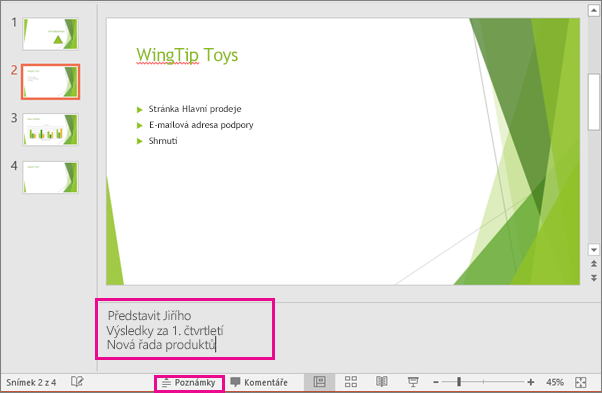
Titulky
Můžete zvolit jazyk, který se má zobrazit jako text titulku nebo podnadpisů. Tato funkce vyžaduje Windows 10 a aktuální verzi PowerPointu.
-
Vyberte nastavení > pro zobrazenípodnadpisu.
-
Nastavení mluveného jazyka
-
Vyberte jazyk titulků a zjistěte, které jazyky PowerPoint může zobrazit jako titulky nebo titulky a vyberte požadované pole.
-
V nabídce Nastavení titulků si zvolte požadované umístění titulků.
-
Nastavení další vzhled najdete tak, že vyberete Nastavení Podnadpisu > Další nastavení (Windows).